uc浏览器简约模式 UC浏览器如何设置简洁版主页
时间:2023-10-28 来源:互联网 浏览量:
uc浏览器简约模式,UC浏览器是广大网友熟知的一款移动端浏览器,它的简约模式也备受用户青睐,相比于普通浏览模式,简约模式更加精简,更加轻便。在简洁版主页中,我们可以自定义设置自己喜爱的常用网站图标,方便快速的访问。UC浏览器如何设置简约版主页呢?下面我们一起来了解一下。
操作方法:
1.我们进入首页后,先点击底部的菜单按键;
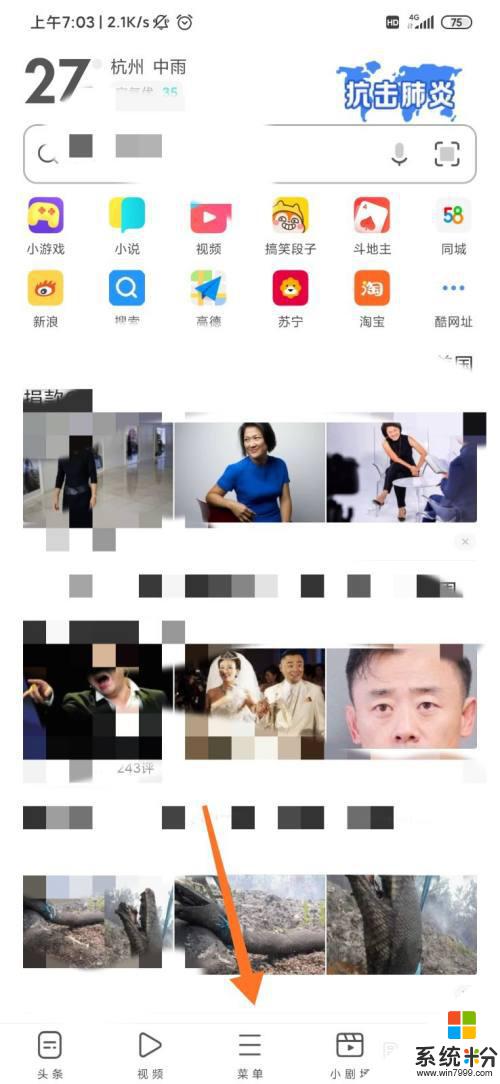
2.在页面底部弹出菜单列表,点击选择设置;
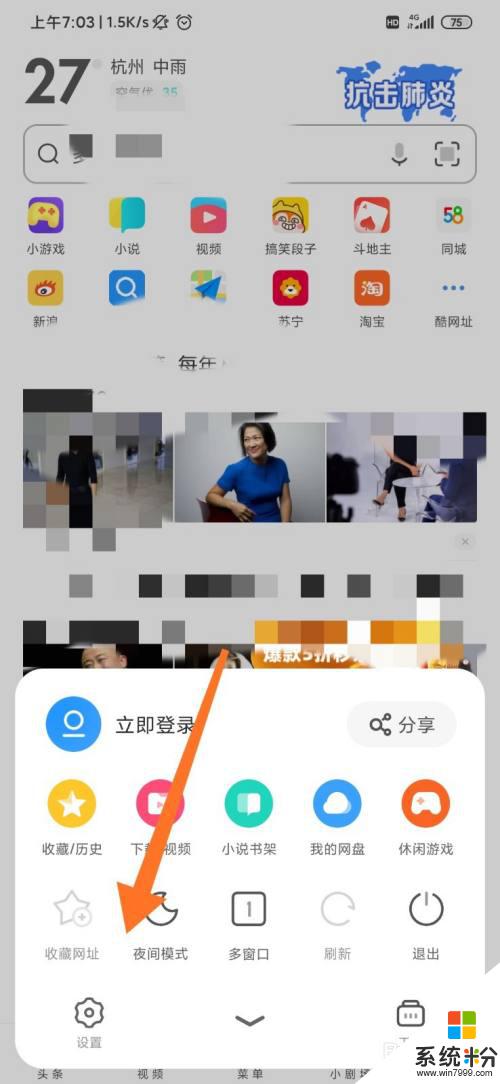
3.进入到设置页面后,我们下滑页面。点击高级设置;
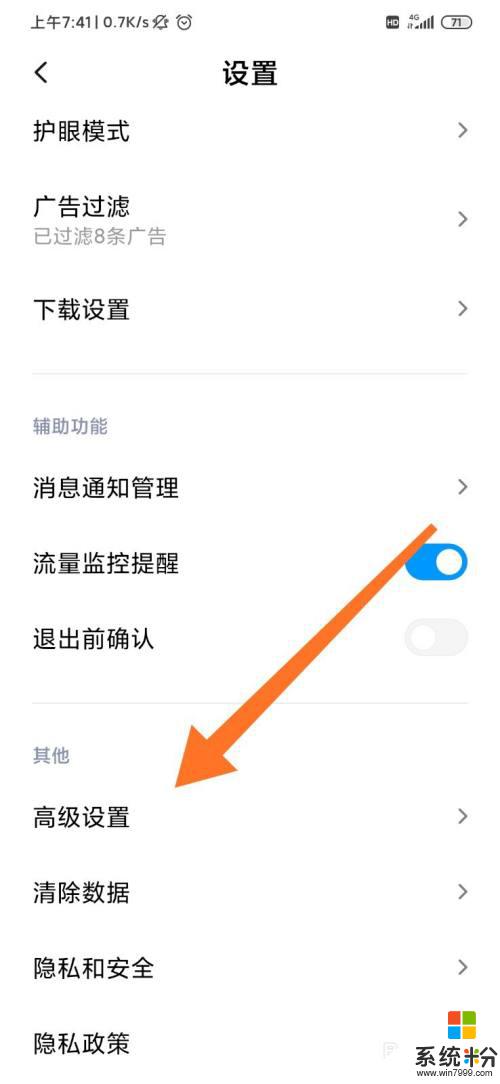
4.在高级设置页面,我们可以看到简洁版主页。在右侧有个按键;
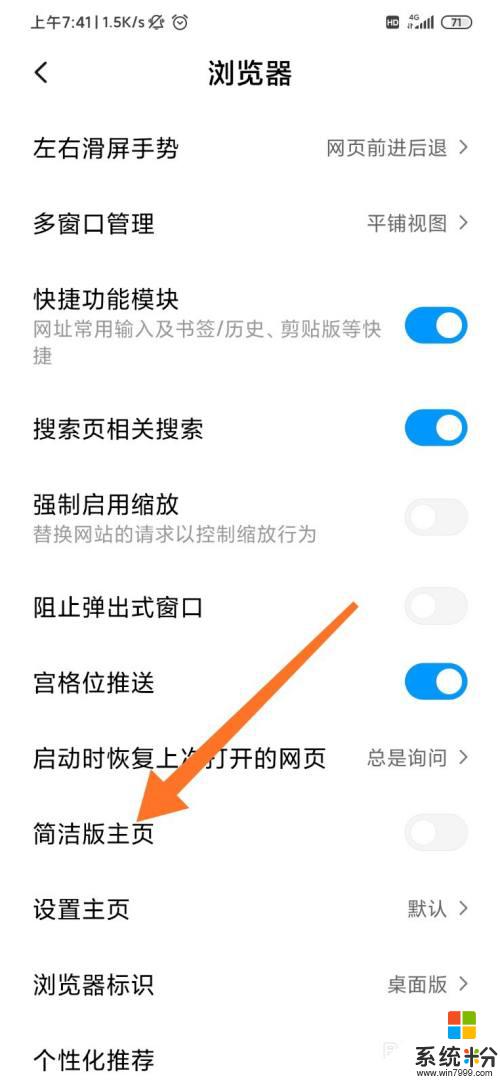
5.点击右侧按键,颜色变成蓝色代表开启功能;
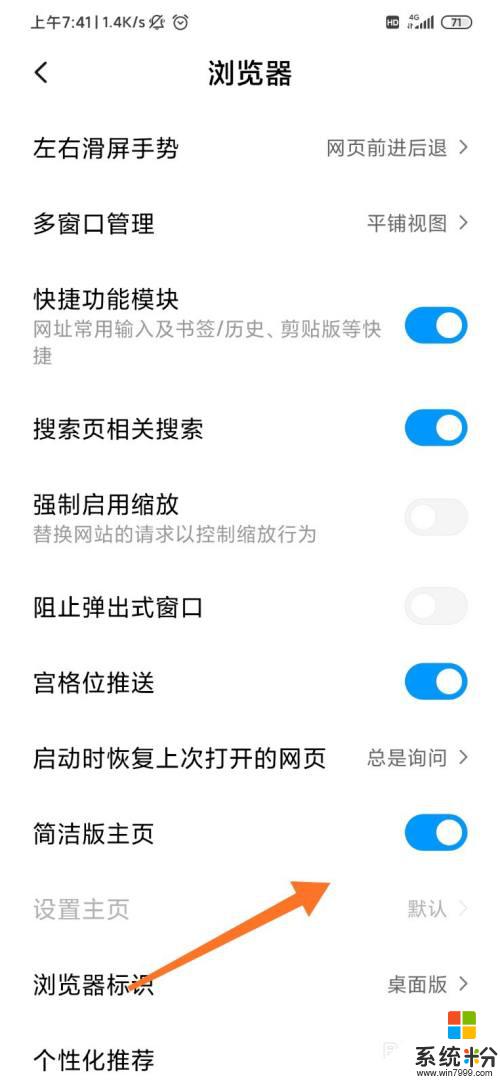
6.返回到主页,我们就能看到主页已经变成简洁版模式了。
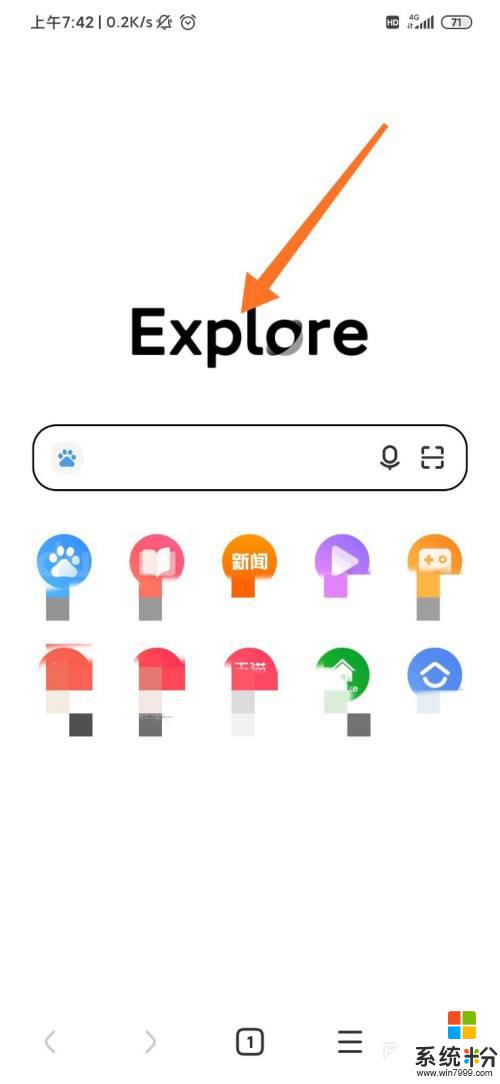
以上是uc浏览器简约模式的全部内容,如果您也遇到了这种情况,不妨按照这个方法来解决,希望这对您有所帮助。
我要分享:
相关教程
- ·UC浏览器如何旋转屏幕 UC浏览器转屏怎么设置
- ·怎么设置QQ浏览器个性化界面;如何设置浏览器界面简洁
- ·uc浏览器如何清除缓存? uc浏览器清除缓存的方法有哪些
- ·UC浏览器如何清除缓存? UC浏览器清除缓存的方法有哪些?
- ·怎样使用手机uc浏览器看片雷达? 使用手机uc浏览器看片雷达的方法?
- ·浏览器如何设置主页和锁定主页。 浏览器怎么设置主页和锁定主页。
- ·戴尔笔记本怎么设置启动项 Dell电脑如何在Bios中设置启动项
- ·xls日期格式修改 Excel表格中日期格式修改教程
- ·苹果13电源键怎么设置关机 苹果13电源键关机步骤
- ·word表格内自动换行 Word文档表格单元格自动换行设置方法
电脑软件热门教程
- 1 windows764位操作系统,怎么共享给其他电脑 windows764位操作系统, 共享给其他电脑的方法
- 2 硕鼠打不开网页怎么办?硕鼠打不开网页如何解决?
- 3 怎么组装一台性价比高的游戏台式机 组装一台性价比高的游戏台式机的步骤
- 4怎么用影子卫士保护电脑 用影子卫士保护电脑的方法
- 5word文档如何来增加水印 word文档中想要增加水印要如何来操作
- 6C盘的文件被误删怎样恢复 C盘的文件被误删恢复的方法
- 7Windows忘登录密码如何重置密码-1 Windows忘登录密码重置密码-1的方法
- 8内存卡坏了如何修复 内存卡坏了修复的方法有哪些
- 9怎么添加gif动态文字 ps如何制作gif的动态文字
- 10浏览器里的广告怎么屏蔽 网页广告窗口如何屏蔽
